目次
ping応答監視
概要
ping 応答監視は、Pandora FMS サーバからポーリングにて監視を行う、ネットワークサーバモジュールにて設定を実現します。
なお、ネットワークサーバモジュールの詳細説明は、Pandora FMS 公式ドキュメントのリモートモニタリングを参照ください。
手順詳細
システム管理メニューより [エージェント管理] をクリックします。
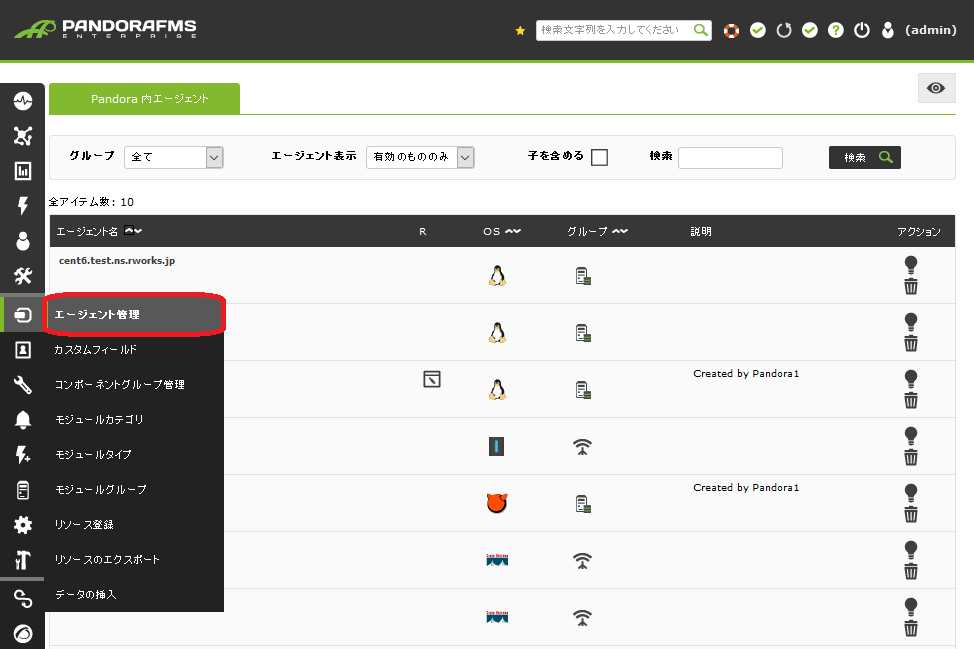
次に、設定したいエージェントの [モジュール] をクリックします。 (監視対象エージェントが未登録の場合は、先にエージェントを登録してください)
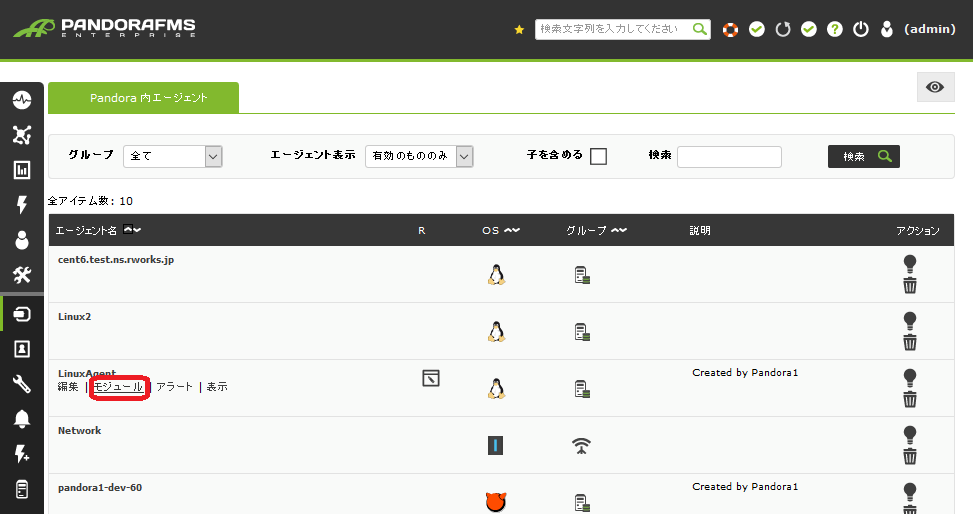
[ネットワークサーバモジュールの新規作成] を選択し、[作成] をクリックします。
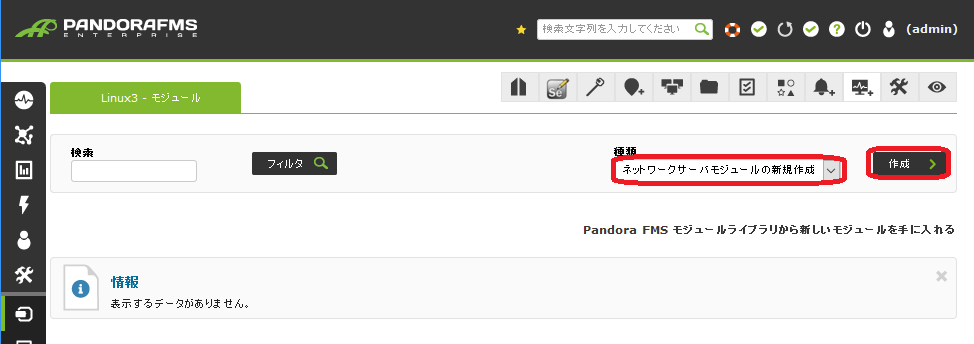
[General group] を選択し、[Ping疎通] を選択します。
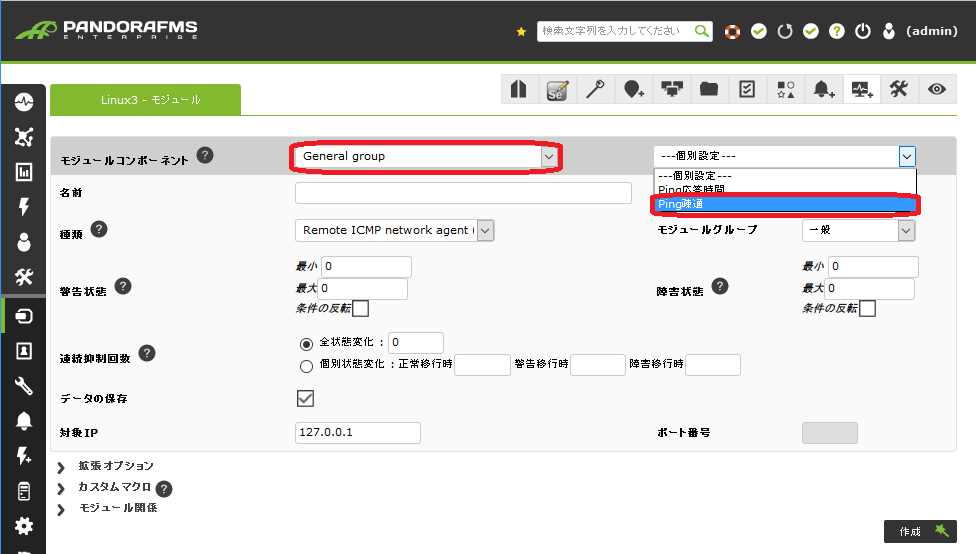
以下の項目を確認し、必要であれば変更します。
- 対象IP (ping監視する対象の IP アドレスです)
- [拡張オプション] をクリックして表示される、間隔 (監視間隔です)
- その他 (必要に応じて)
なお、ping 応答監視のモジュールでは、応答障害を検知すると障害状態となります。[警告状態]、[障害状態] の閾値は設定不要です。
一通り入力が完了したら、[作成] をクリックします。
以上で、ping 応答監視の設定は完了です。
サーバー各種リソース情報、プロセス/サービス存在監視
概要
サーバーの各種リソース(CPU使用率、メモリ使用量等)および、プロセス/サービスの存在監視は、pandora_agent に設定を行うことにより実現します。Pandora FMS Enterprise SaaS では、Pandora コンソールからリモートで pandora_agent の設定を行いますので、Pandora コンソールから設定の操作をします。
手順詳細
システム管理メニューより [エージェント管理] をクリックします。
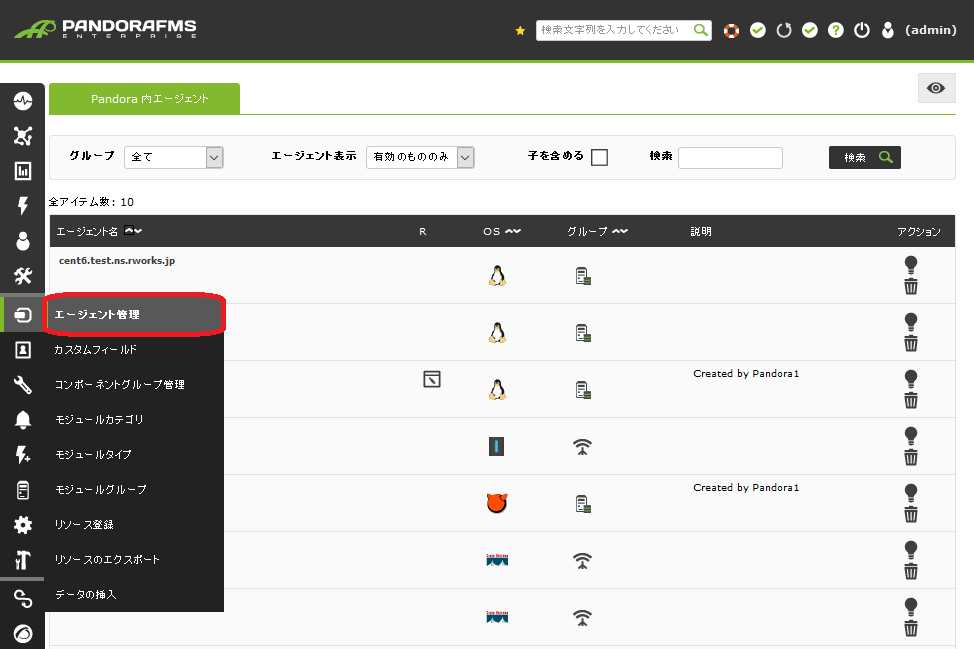
次に、設定したいエージェントの [モジュール] をクリックします。 (監視対象エージェントが未登録の場合は、監視対象サーバーにて pandora_agent を起動することにより先にエージェント登録をしてください)
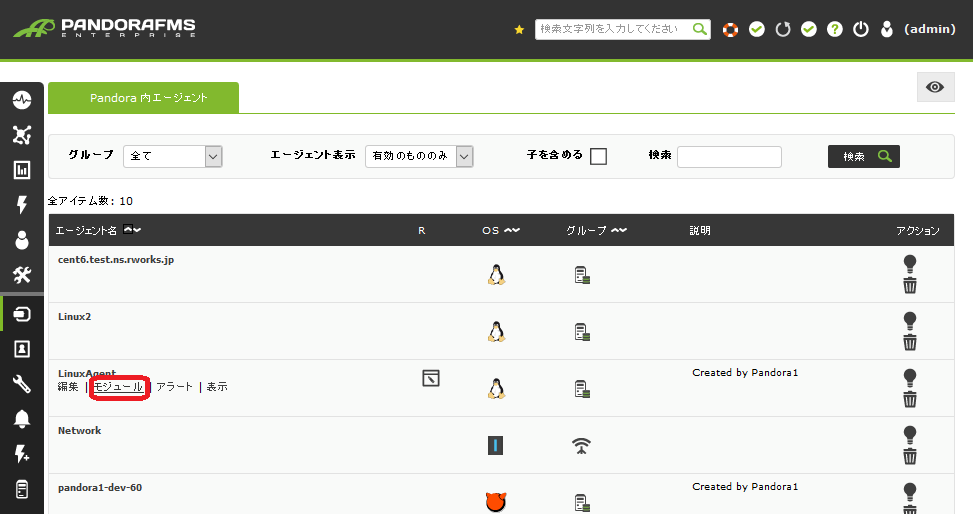
なお、ここで、以下のようにリモート設定のアイコンが表示されていることを確認してください。表示されていない場合は次のステップの操作ができません。もし表示されていない場合は、監視対象にインストールした pandora_agent と監視サーバの通信が正しくできていない可能性がありますので、監視対象の pandora_agent やネットワークの状態を確認し、pandora_agent を再起動してください。

[データサーバモジュールの新規作成] を選択し、[作成] をクリックします。
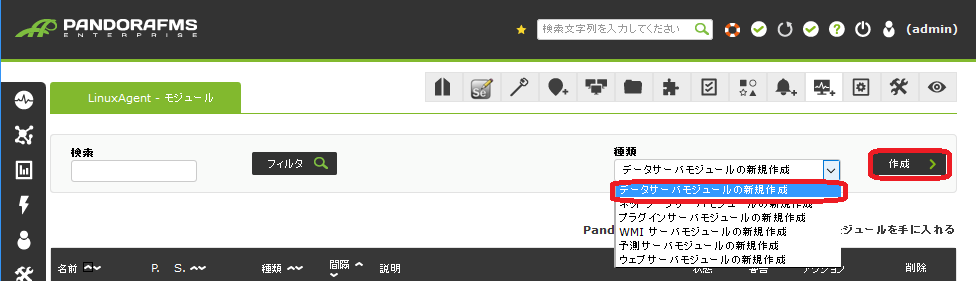
[ローカルコンポーネントの利用]のプルダウンメニューから、監視・情報収集したい項目を選択します。
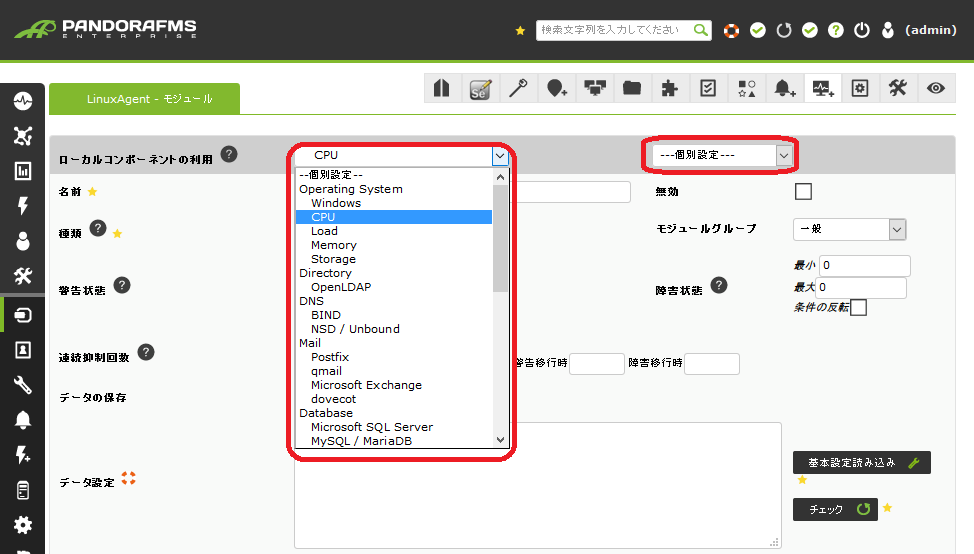
必要に応じて以下の項目を調整します。
- 閾値(警告状態・障害状態)
- その他
調整が完了したら、[作成]をクリックします。以上で設定完了です。
その他の手法
各種サーバーのリソース情報については、一つ一つ監視項目を設定するやり方のほかに、エージェントプラグインを利用して存在する項目すべてを一気に監視項目として登録する方法もあります。
モジュール名が日本語となる各種プラグインが以下で公開されています。
http://pandorafms.jp/Pandora_FMS_jp_library
必要なものをここからダウンロードし、利用することもできます。
以下に Linux のロードアベレージを取得する load プラグイン (agent_plugin → unix 内)を利用する例を示します。
監視対象サーバのソフトウエアエージェントインストール先の plugins ディレクトリ内に、ダウンロードしたプラグインを展開します。
以下は、RHEL/CentOS に rpm にてソフトウエアエージェントがインストールされている場合の例です。他のディストリビューションや OS 等の場合は、それぞれのディレクトリ構成にあわせてプラグインのインストール(コピー)先ディレクトリおよび、利用するプラグインファイルは適宜読み替えてください。
cd /tmp ← load プラグインを /tmp 以下にダウンロードしていると仮定 tar zxvf load.tar.gz cd load cp load.linux /usr/share/pandora_agent/plugins/load ←linux用のファイルをプラグインディレクトリに、load という名前でコピー
pandora_agent.conf に、次の設定を加えます。 (Pandora FMS Enterprise SaaS では、Pandora コンソールから実施する必要があることに注意してください。)
module_plugin load
pandora_agent デーモンを再起動します。
以上で監視対象サーバに存在するロードアベレージ(1分、5分、15分)を取得できます。Pandora FMS コンソールには、自動的にモジュールが登録されます。
なお、特定の時間間隔のロードアベレージのみに限定したい場合は、pandora_agent.conf にて次のように取得したいロードアベレージの時間を指定します。
module_plugin load 1 ←1分平均のみ取得したい場合
サービス応答(http, smtp等)監視
概要
サービス応答監視は、Pandora FMS サーバからポーリングにて監視を行う、ネットワークサーバモジュールにて設定を実現します。
なお、ネットワークサーバモジュールの詳細説明は、Pandora FMS 公式ドキュメントのリモートモニタリングを参照ください。
手順詳細
システム管理メニューより [エージェント管理] をクリックします。
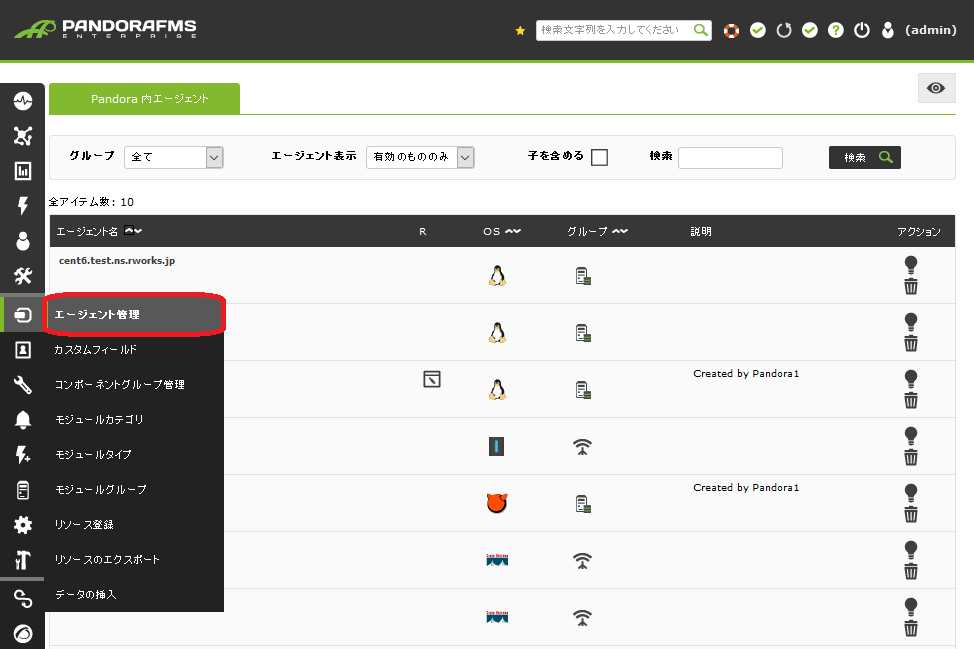
次に、設定したいエージェントの [モジュール] をクリックします。 (監視対象エージェントが未登録の場合は、先にエージェントを登録してください)
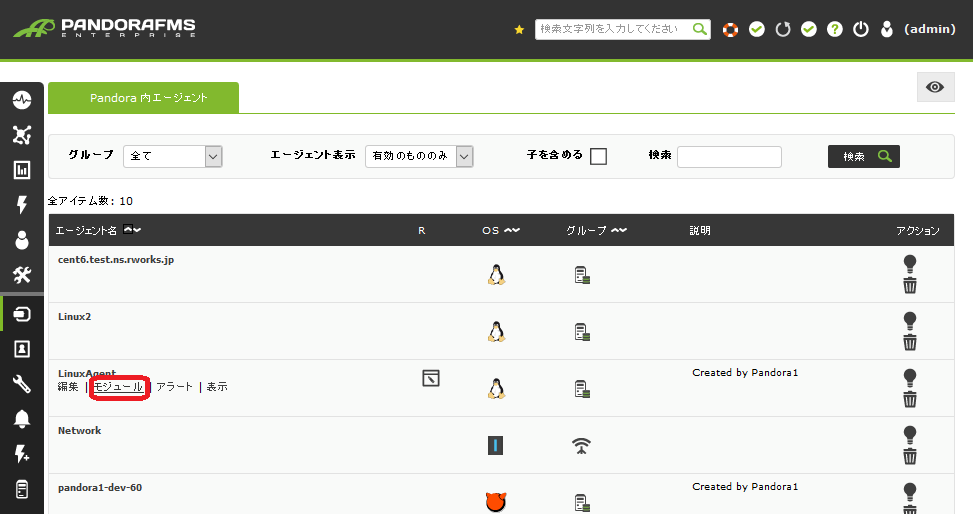
[ネットワークサーバモジュールの新規作成] を選択し、[作成] をクリックします。
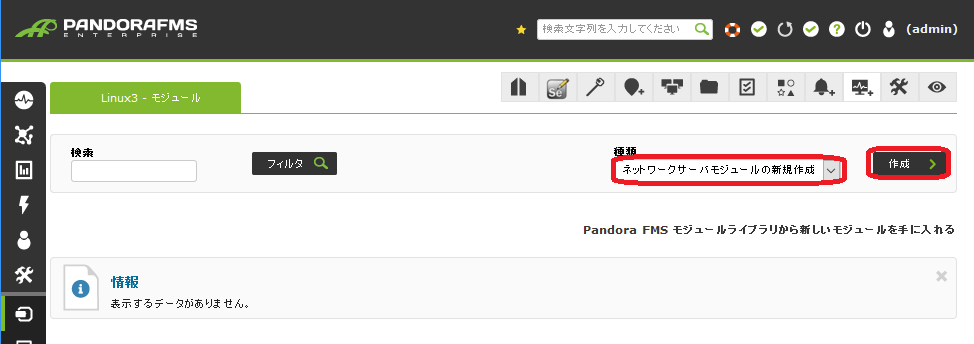
実施したい応答監視の項目を選択します。
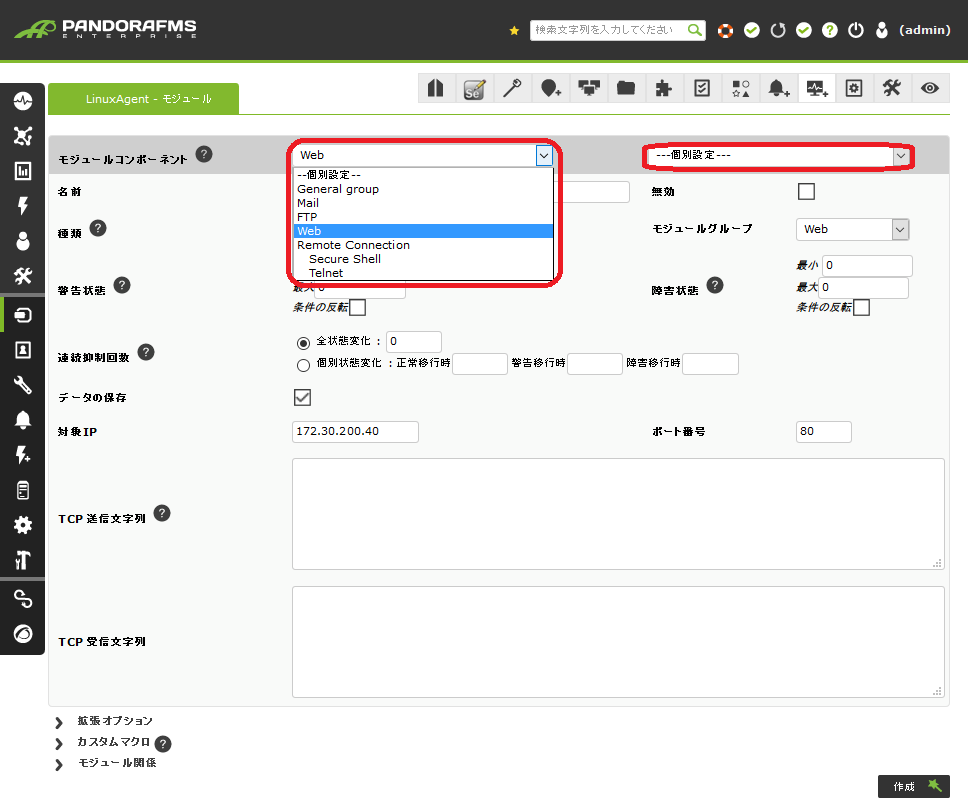
以下の項目を確認し、必要であれば変更します。
- 閾値(警告状態、障害状態)
- TCP送信文字列 / TCP受信文字列
- その他 (必要に応じて)
なお、TCP送信文字列 / TCP受信文字列 を指定することにより、接続確認だけでなく、接続後通信のやりとりまでチェックすることができます。こちらに関しての詳細は、Pandora FMS 公式ドキュメントを参照してください。
調整が完了したら、[作成]をクリックします。
以上で、サービス応答監視の設定は完了です。
Windowsイベントログ監視
概要
Windowsイベントログ監視は、pandora_agent に設定を行うことにより実現します。Pandora FMS Enterprise SaaS では、Pandora コンソールからリモートで pandora_agent の設定を行いますので、Pandora コンソールから設定の操作をします。
手順詳細
システム管理メニューより [エージェント管理] をクリックします。
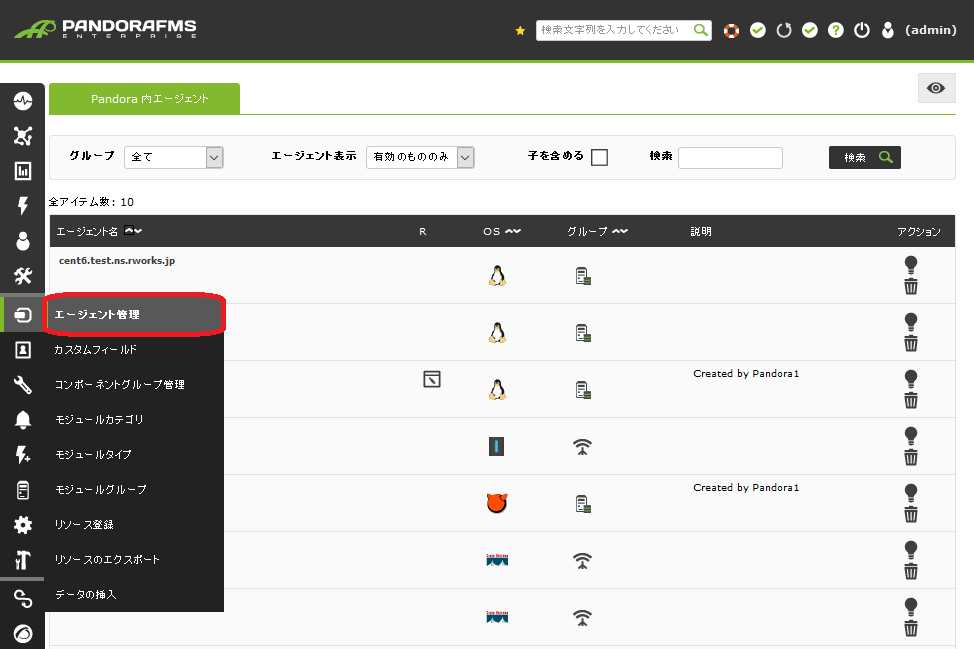
次に、設定したいエージェントの [モジュール] をクリックします。 (監視対象エージェントが未登録の場合は、監視対象サーバーにて pandora_agent を起動することにより先にエージェント登録をしてください)
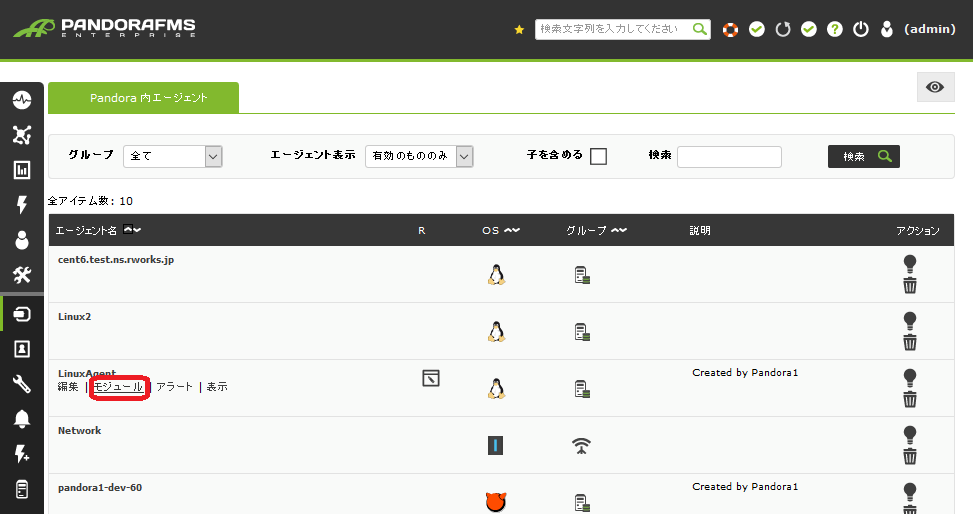
なお、ここで、以下のようにリモート設定のアイコンが表示されていることを確認してください。表示されていない場合は次のステップの操作ができません。もし表示されていない場合は、監視対象にインストールした pandora_agent と監視サーバの通信が正しくできていない可能性がありますので、監視対象の pandora_agent やネットワークの状態を確認し、pandora_agent を再起動してください。

[データサーバモジュールの新規作成] を選択し、[作成] をクリックします。
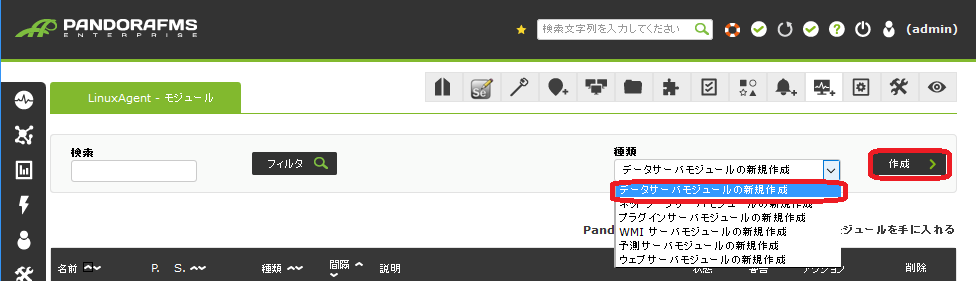
続いて、[Event Log] → [イベントログ監視] を選択し、[設定データを表示する]をクリックします。
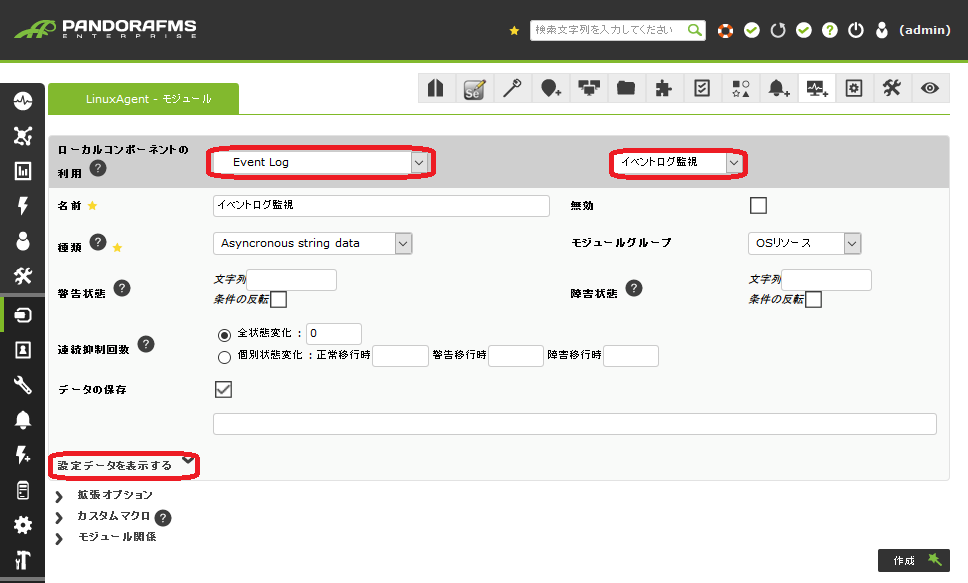
以下の項目についても必要であれば変更します。
- 閾値(警告状態、障害状態)
- その他
「イベント設定」フィールド内の <logName> 等、<> で記載されている部分を監視したい内容に合わせて編集します。
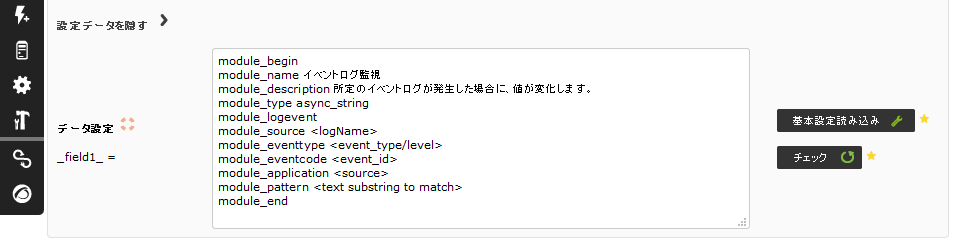
ここに記載した方法の詳細については、Pandora FMS 公式ドキュメントを参照してください。
一通り設定を行ったら、[作成]をクリックします。以上でイベントログの監視設定は完了です。
Contactお問い合わせ
お見積もり・ご相談など、お気軽にお問い合わせください。







 03-5946-8400
03-5946-8400